نظرًا لأن المزيد من الأشخاص يعملون من المنزل ، فهناك سبب وجيه لامتلاك أكثر من طابعة. جودة الطباعة الرائعة هي بأسعار معقولة أكثر من أي وقت مضى، وإزالة عائق لالتقاط طابعة مخصصة لمكتب منزلي أو طابعة لطباعة الصور. السؤال الذي لا مفر منه هو الطابعة التي ستكون الطابعة الافتراضية وكيفية إعدادها.
محتويات
- كيفية تعيين طابعة افتراضية على Windows
- ماذا يحدث عندما يدير Windows الإعدادات الافتراضية الخاصة بي؟
- كيفية تعيين طابعة افتراضية على جهاز Mac
- ماذا لو أخذت جهاز MacBook الخاص بي للعمل؟
- ما هي الطابعة الافتراضية؟
- أي طابعة يجب أن أختارها كطابعة افتراضية؟
- لماذا قد تكون الطابعة بالأبيض والأسود خيارًا افتراضيًا جيدًا
مقاطع الفيديو الموصى بها
سهل
10 دقائق
جهاز كمبيوتر يعمل بنظام Windows أو Mac
طابعة فعلية أو افتراضية
يتمثل أحد الآثار الجانبية لرفاهية الطابعات المتعددة في الإحباط عندما تدرك أنك أرسلت صورة إلى طابعة الليزر بالأبيض والأسود. قد يكون العكس أسوأ - طباعة ملصق شحن على طابعة الصور الملونة ، وإهدار الحبر والورق باهظ الثمن.
يمكن أن يساعد إعداد طابعة افتراضية في تجنب هذه المشكلات ، ومن السهل نسبيًا تحقيق ذلك على جهاز كمبيوتر يعمل بنظام Windows أو جهاز Mac.

كيفية تعيين طابعة افتراضية على Windows
هناك عدة طرق مختلفة لتعيين طابعة افتراضية في Windows. أسهل طريقة هي عبر إعدادات Windows ، والتي تتجنب تعقيد لوحة تحكم Windows.
الخطوة 1: اضغط على ويندوز- I تركيبة المفاتيح لفتح الإعدادات. حدد ملف البلوتوث والأجهزة علامة التبويب ، ثم الطابعات والماسحات الضوئية.
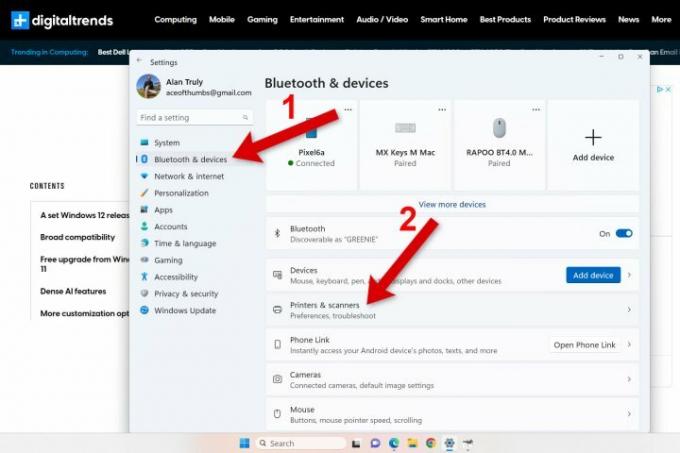
الخطوة 2: إذا كان التبديل ل دع Windows يدير طابعتي الافتراضية تم تمكينه ، قم بإيقاف تشغيله. ثم اختر طابعة من القائمة. سيشير Windows إلى الطابعة المحددة حاليًا مع ظهور "افتراضي" أسفل الطابعة بنص رمادي.

متعلق ب
- مراجعة الإصدار التجريبي العام من macOS Sonoma: أكثر من مجرد حافظات شاشة
- ترتيب جميع إصدارات Windows الـ 12 ، من الأسوأ إلى الأفضل
- كيفية تمكين أو تعطيل ChatGPT من شريط مهام Windows
الخطوه 3: اختر طابعة من القائمة وحدد ملف تعيين كافتراضي زر في أعلى اليمين. يمكنك حتى اختيار Microsoft Print to PDF أو الطابعات الافتراضية الأخرى كطابعات افتراضية إذا كنت ترغب في ذلك.
سيتم الآن إرسال أي مستند أو صورة تقوم بطباعتها إلى تلك الطابعة الافتراضية إلا إذا اخترت خيارًا آخر في نافذة الطباعة.
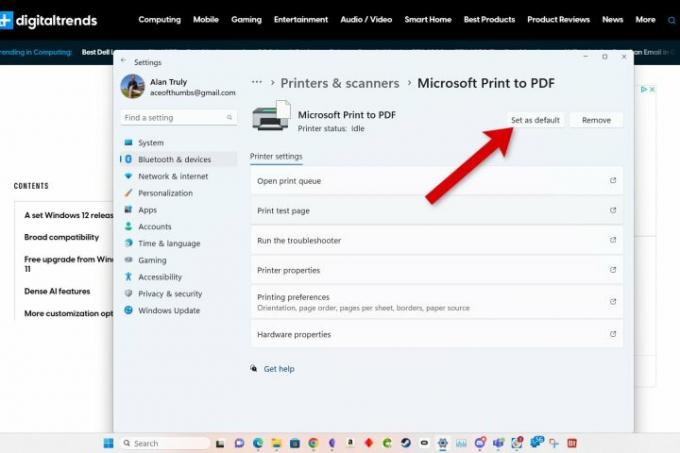
ماذا يحدث عندما يدير Windows الإعدادات الافتراضية الخاصة بي؟
خيار دع Windows يدير طابعتي الافتراضية يمكن أن يكون مفيدًا إذا كنت تسافر مع الكمبيوتر المحمول بين المنزل والمكتب. عند التمكين ، سيقوم Windows تلقائيًا بتعيين الطابعة الافتراضية على الطابعة الأكثر استخدامًا لكل مكان تزوره.
إذا لم يكن اختيارك للطابعة هو ما تتوقعه بشكل متكرر في موقع معين ، فقد يرجع ذلك إلى أنك استخدمت طابعة بديلة بما يكفي لجعلها الطابعة الافتراضية الجديدة. إذا قمت بإيقاف التشغيل دع Windows يدير طابعتي الافتراضية، ستحتاج إلى تحديد طابعة يدويًا عندما تأخذ الكمبيوتر المحمول إلى موقع بديل.
كيفية تعيين طابعة افتراضية على جهاز Mac
في macOS Ventura ، تغيرت الأمور قليلاً. بدلاً من فتح تفضيلات النظام ، أصبحت الآن إعدادات النظام.
الخطوة 1: افتح قائمة Apple في الجزء العلوي الأيسر واختر ملف اعدادات النظام التطبيق ، ثم قم بالتمرير لأسفل وحدد الطابعات والماسحات الضوئية من الشريط الجانبي.

الخطوة 2: سترى خيارًا لتعيين طابعة افتراضية في الأعلى. تختار Apple تلقائيًا الطابعة الأخيرة المستخدمة ، وقد تجد هذا الخيار محددًا بالفعل.
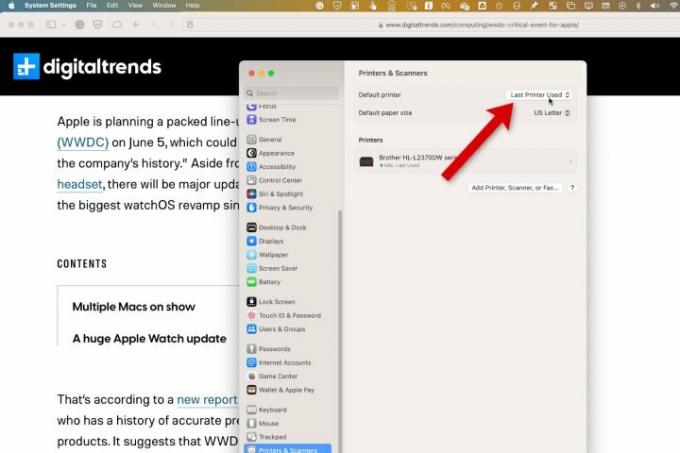
الخطوه 3: اختر الطابعة الافتراضية المفضلة لديك من القائمة المنبثقة الموجودة على اليمين ، والتي سيتم استخدامها لمهام الطباعة المستقبلية حتى تقوم بتغييرها. بالطبع ، يمكنك تجاوز الإعداد الافتراضي في نافذة خيارات الطباعة.

ماذا لو أخذت جهاز MacBook الخاص بي للعمل؟
إذا تم تعيين الطابعة الافتراضية لـ macOS على آخر طابعة مستخدمة، ستتذكر الطابعة الأخيرة لكل موقع جديد ، مما يوفر عليك عناء تبديل الطابعة يدويًا عند التنقل بين المنزل والمكتب.
إذا قمت بتعيين طابعة افتراضية يدويًا ، فيجب عليك اختيار طابعة مختلفة في كل موقع جديد.
ما هي الطابعة الافتراضية؟
بعد اختيار الطابعة الافتراضية ، سيتم تحديد هذه الطابعة تلقائيًا لجميع مهام الطباعة المستقبلية. في كل مرة تضغط على زر الطباعة ، ستتلقى الصورة الافتراضية التي اخترتها تلك الصورة أو المستند.
بالطبع ، يمكنك اختيار طابعة أخرى من نافذة الخيارات. يمكنك أيضًا تغيير الإعداد الافتراضي إذا كنت تتوقع استخدام الطابعة البديلة لفترة طويلة.

أي طابعة يجب أن أختارها كطابعة افتراضية؟
يظهر سؤال مثير للاهتمام عندما تختار طابعة افتراضية - أيهما يجب أن تكون؟ تعتمد الإجابة على احتياجاتك وما إذا كان الكمبيوتر مشتركًا مع الآخرين.
قد تستخدم دائمًا الطابعة الموجودة في الطابق العلوي ، ولكن قد يجد الآخرون سهولة الوصول إلى الطابعة الموجودة في الطابق السفلي. يجب عمل هذه التفاصيل قبل تعيين الإعداد الافتراضي.
باختصار ، ضع في اعتبارك الطابعة التي تختارها كثيرًا وأيها أقل إزعاجًا في حالة الاستخدام العرضي. يجب أن تكون هذه الطابعة الافتراضية الخاصة بك.
لماذا قد تكون الطابعة بالأبيض والأسود خيارًا افتراضيًا جيدًا
من حيث المواد الاستهلاكية ، أ عادة ما يكلف حبر طابعة الليزر أقل من خراطيش الحبر. قد يكون ورق Inkjet أغلى أيضًا. يؤدي ذلك إلى توجيه المقياس نحو تعيين طابعة ليزر كطابعة افتراضية.
لا تحتاج ملصقات الشحن والحروف والأظرف إلى ألوان ، لذلك إذا كنت تعمل من المنزل وتمتلك طابعة بالأبيض والأسود ، فإن تعيينها كطابعة افتراضية قد يوفر لك الوقت خلال يوم حافل.
بالطبع ، عندما ينطوي استخدامك اليومي طباعة الصور الفوتوغرافية أو المستندات الملونة، قد تكون طابعة نفث الحبر أو طابعة ليزر ملونة لطيفة هي الخيار الصحيح.
إنه قرار شخصي للغاية لا يمكن لأحد سواك الإجابة عليه.
يعد إعداد طابعة افتراضية سريعًا وسهلاً للغاية بحيث يجب على أي شخص لديه طابعات متعددة الاستفادة من هذه الميزة. إذا كان لديك واحد فقط ، فقد ترغب في التحقق من دليل لأفضل الطابعات لاختيار ما تريد بعد ذلك. السبب الوحيد لترك هذا القرار لنظام التشغيل Windows أو macOS هو عندما تسافر مع الكمبيوتر المحمول وتحتاج إلى الطباعة أثناء تواجدك بعيدًا عن موقعك الأساسي.
توصلت Microsoft و Apple إلى حلول تلقائية مماثلة للمساعدة في تلبية هذه الاحتياجات ، مع توفير حل بسيط لأجهزة الكمبيوتر التي تظل في مكان واحد. في بضع خطوات بسيطة ، يمكنك أن تجعل حياتك أسهل عن طريق اختيار طابعة افتراضية تعمل بشكل أفضل لاستخدامك الخاص.
توصيات المحررين
- كيفية تثبيت Windows 11 أو Windows 10 على Steam Deck
- كيفية دمج ملفات PDF على Windows أو macOS أو الويب
- كيف يمكن أن يصلح macOS Sonoma التطبيقات المصغّرة - أو يزيدها سوءًا
- أعطت شركة Apple فقط لاعبي Mac سببًا كبيرًا للشعور بالإثارة
- كيفية تعطيل VBS في Windows 11 لتحسين الألعاب
ترقية نمط حياتكتساعد الاتجاهات الرقمية القراء على متابعة عالم التكنولوجيا سريع الخطى من خلال أحدث الأخبار ومراجعات المنتجات الممتعة والافتتاحيات الثاقبة والنظرات الخاطفة الفريدة من نوعها.




